Sisällysluettelo
"Advanced System Protector" (by "Systweak.com") on vakoiluohjelmien torjuntaohjelma, joka etsii ja poistaa haittaohjelmatartuntoja tietokoneista. "Advanced System Protector" on LAILLINEN ohjelmisto, ja se tulee yleensä tietokoneelle niputettuna ohjelmistona muiden ilmaisten ohjelmien sisällä, jotka käyttäjä haluaa asentaa tietokoneeseensa. Asennettuaan Advanced System Protector suorittaa järjestelmän tarkistuksen ja vaatii sitten tietokoneen käyttäjää ostamaan ohjelman, jotta löydetyt haittaohjelmat voidaan poistaa.
Jotkut käyttäjät valittavat, että kun " Advanced System Protector " on asennettu heidän tietokoneisiinsa, he eivät voi lopettaa ohjelmaa, heidän tietokoneensa nopeus on laskenut ja he eivät voi poistaa ohjelmaa tietokoneeltaan käyttämällä Lisää/poista ohjelmat ominaisuus ohjauspaneelista. Tämä ohje on kirjoitettu auttamaan käyttäjiä poistamaan/poistamaan kokonaan " Advanced System Protector " apuohjelma tietokoneistaan, jos he eivät halua maksaa sen käytöstä.
Huom: Sinun on aina oltava tarkkana, kun asennat ohjelmistoja tietokoneellesi.
Jos haluat poistaa kokonaan Advanced System Protector tietokoneesta, toimi alla olevien ohjeiden mukaisesti:

Miten poistaa "Advanced System Protector " f rom tietokoneellesi:
Vaihe 1. Käynnistä tietokone vikasietotilassa
Kuten Advanced System Protector poistoprosessi on -joskus- vaikea suorittaa, kun se on käynnissä normaalissa Windows-tilassa, on parempi käynnistää tietokone uudelleen ja kirjautua Windowsiin käyttämällä " Vikasietotilassa verkostoitumisen kanssa " -vaihtoehto.
1. Pääset Windowsin vikasietotilaan painamalla " F8 " -näppäintä tietokoneen käynnistyessä (ennen Windows-logon ilmestymistä).
2. Kun " Windowsin lisäasetukset-valikko " ilmestyy näytölle, siirry näppäimistön nuolinäppäimillä kohtaan " Vikasietotilassa" ja paina sitten "ENTER “.
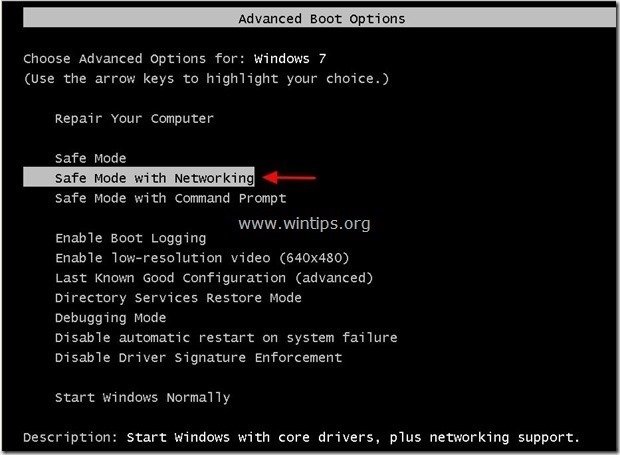
Vaihe 2. Poista asennus "Systweak " -ohjelmisto Windowsin ohjauspaneelista.
1. Voit tehdä tämän osoitteessa:
- Windows 8/7/Vista: Käynnistä > Ohjauspaneeli . Windows XP: Aloita > Asetukset > Ohjauspaneeli
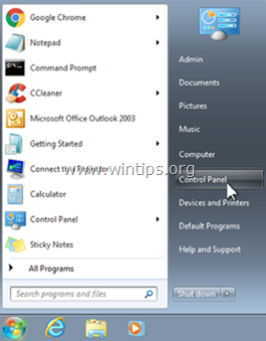
2. Avaa kaksoisnapsauttamalla
- Lisää tai poista ohjelmia jos sinulla on Windows XP Ohjelmat ja ominaisuudet jos sinulla on Windows 8, 7 tai Vista.
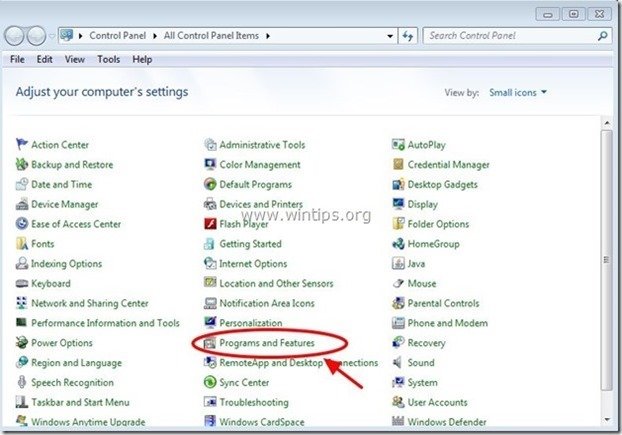
3. Etsi ohjelmaluettelosta ja Poista (Uninstall) seuraavat sovellukset:
- Advanced System Protector (Systweak Software) RegClean Pro (Systweak Inc) MyPC Backup Mikä tahansa muu hakemus osoitteesta " SysTweak " kustantaja.
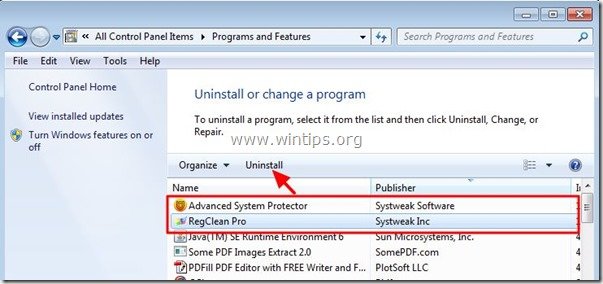
Vaihe 2. Poista manuaalisesti jäljellä olevat " Advanced System Protector " tiedostot/kansiot.
1. Avaa Windows Explorer ja siirry osoitteeseen " C:\Program Files " -kansioon.
2. Poista kaikki alla luetellut kansiot, jos ne ovat olemassa:
- Advanced System Protector RegClean Pro MyPC Backup Mikä tahansa muu hakemus osoitteesta " SysTweak " kustantaja.
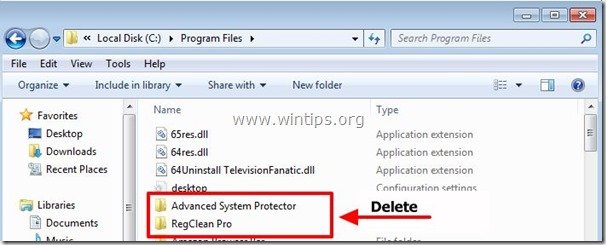
2. Käynnistä uudelleen tietokoneen ja jatkaa Vaihe 3.
Vaihe 3. Puhdista tietokoneesi MalwareBytes Antimalware -ohjelmalla .
Lataa ja asenna yksi tämän päivän luotettavimmista ILMAISISTA haittaohjelmien torjuntaohjelmista, joka puhdistaa tietokoneesi jäljellä olevista haittaohjelmista. Jos haluat pysyä jatkuvasti suojattuna haittaohjelmien uhkilta, nykyisiltä ja tulevilta, suosittelemme, että asennat Malwarebytes Anti-Malware PRO:n:
MalwarebytesTM-suojaus
Poistaa vakoilu-, mainos- ja haittaohjelmat.
Aloita ilmainen lataus nyt!
*Jos et osaa asentaa ja käyttää " MalwareBytes Anti-Malware ", lue nämä ohjeet.
Neuvoja: Varmistaaksesi, että tietokoneesi on puhdas ja turvallinen, suorita Malwarebytesin Anti-Malware-ohjelman täydellinen skannaus Windowsissa "vikasietotilassa". .*
*Päästääksesi Windowsin vikasietotilaan, paina " F8 " -näppäintä tietokoneen käynnistyessä ennen Windows-logon ilmestymistä. Kun " Windowsin lisäasetukset-valikko " ilmestyy näytölle, siirry näppäimistön nuolinäppäimillä kohtaan Vikasietotilassa ja paina sitten "ENTER “.
Vaihe 4. Puhdista ei-toivotut tiedostot ja merkinnät.
Käytä " CCleaner " -ohjelmaan ja siirry puhdas järjestelmääsi tilapäisiltä Internet-tiedostot ja virheelliset rekisterimerkinnät.*
* Jos et tiedä, miten asentaa ja käyttää "CCleaner", lue nämä ohjeet .

Andy Davis
Järjestelmänvalvojan blogi Windowsista





